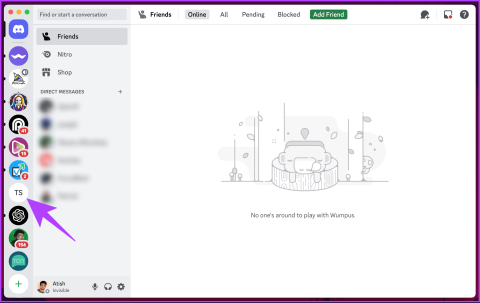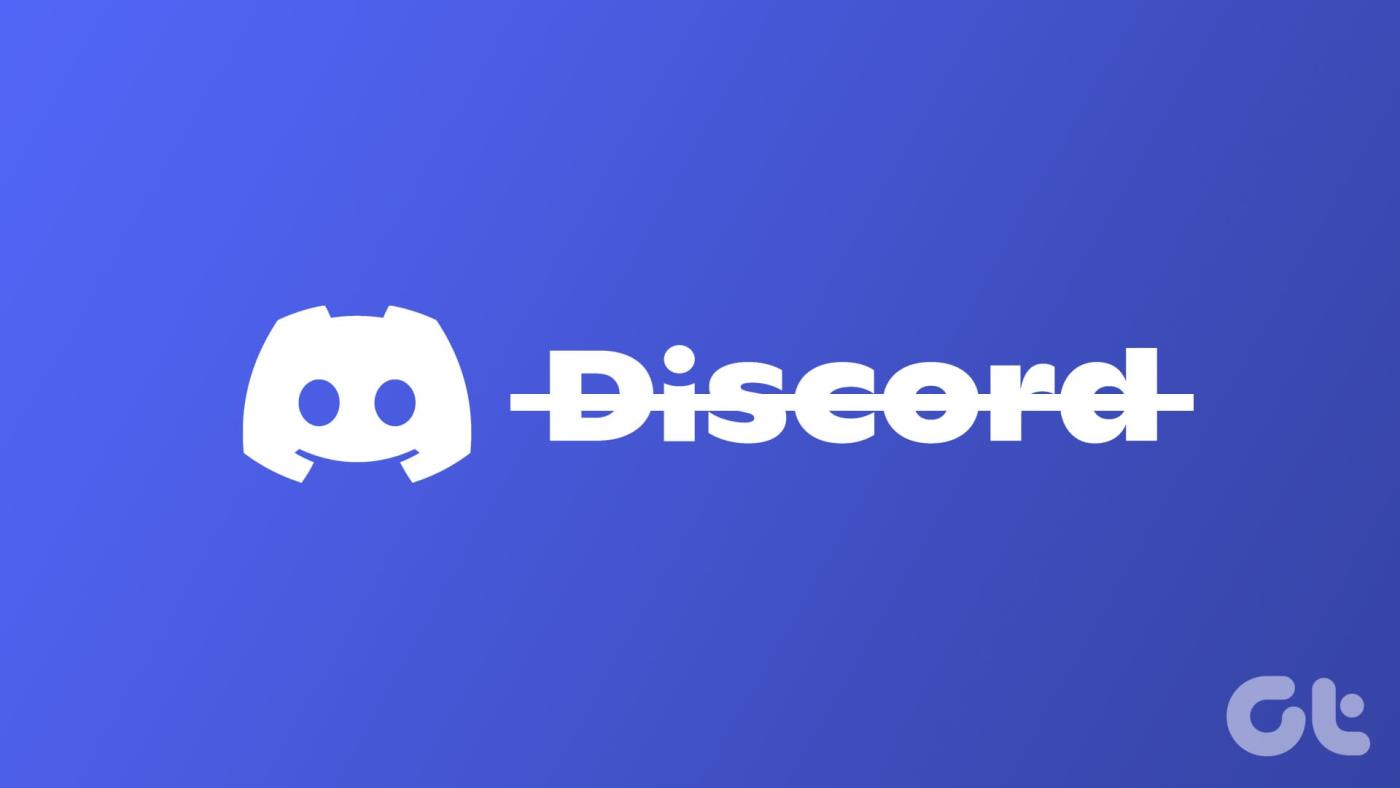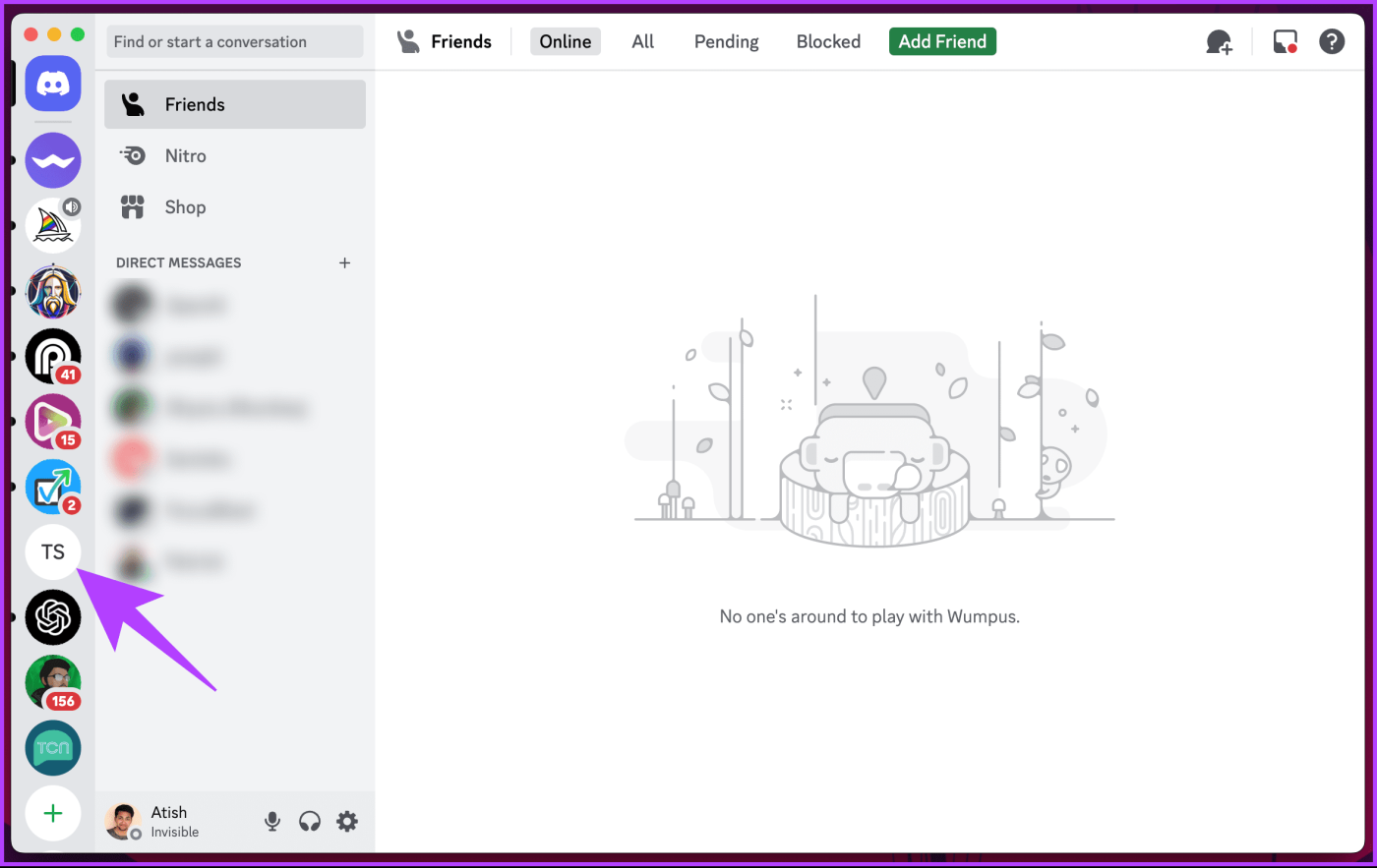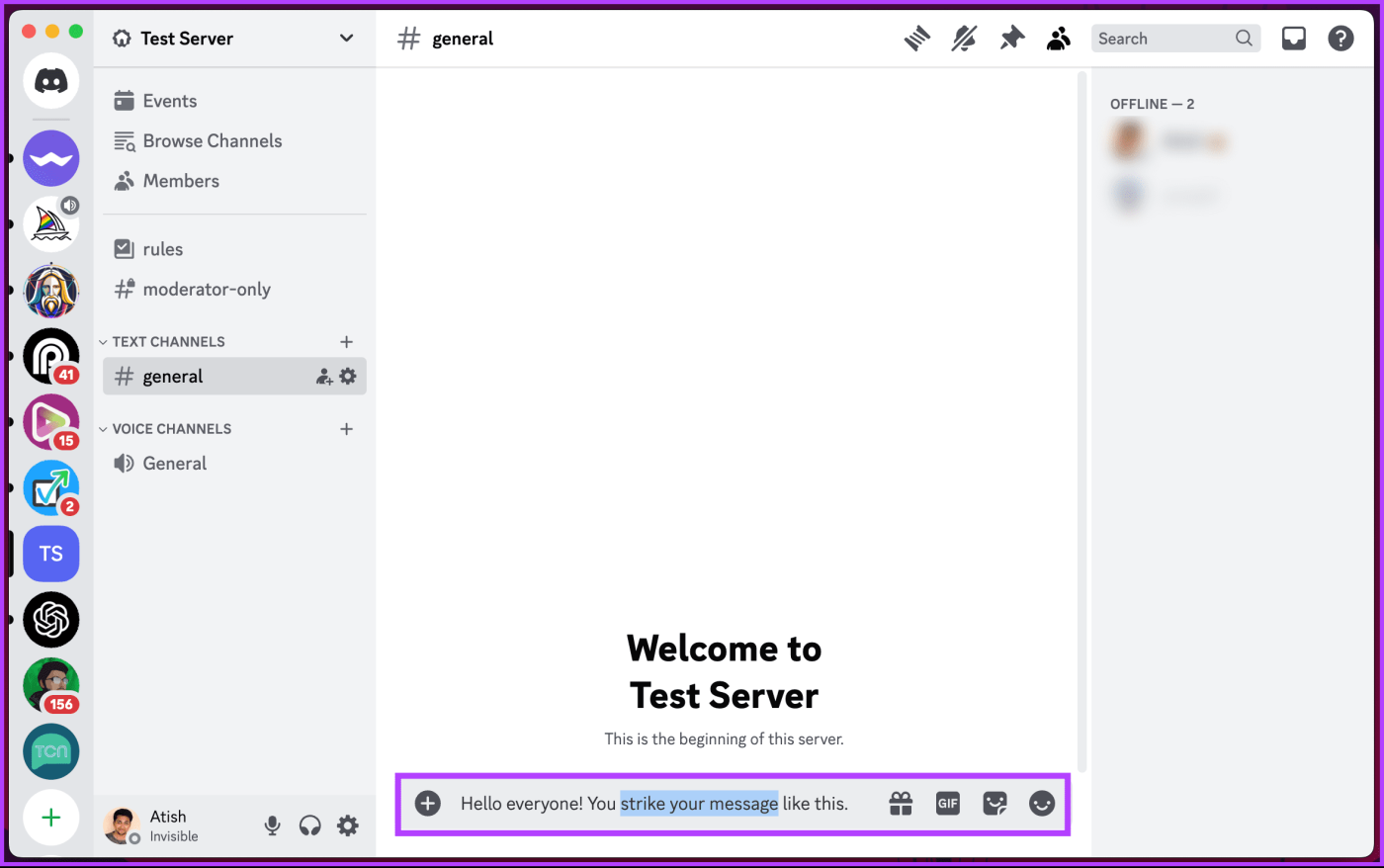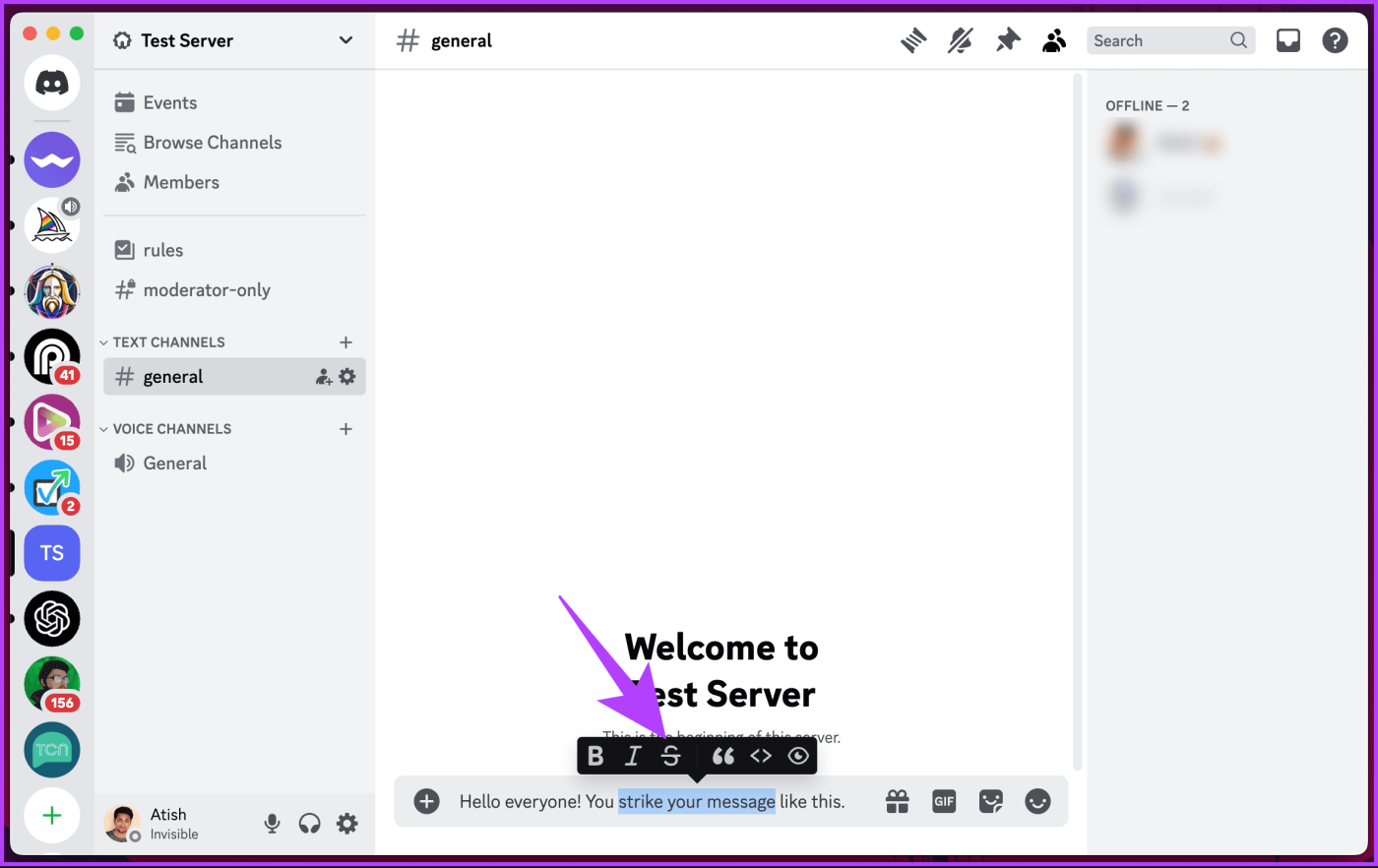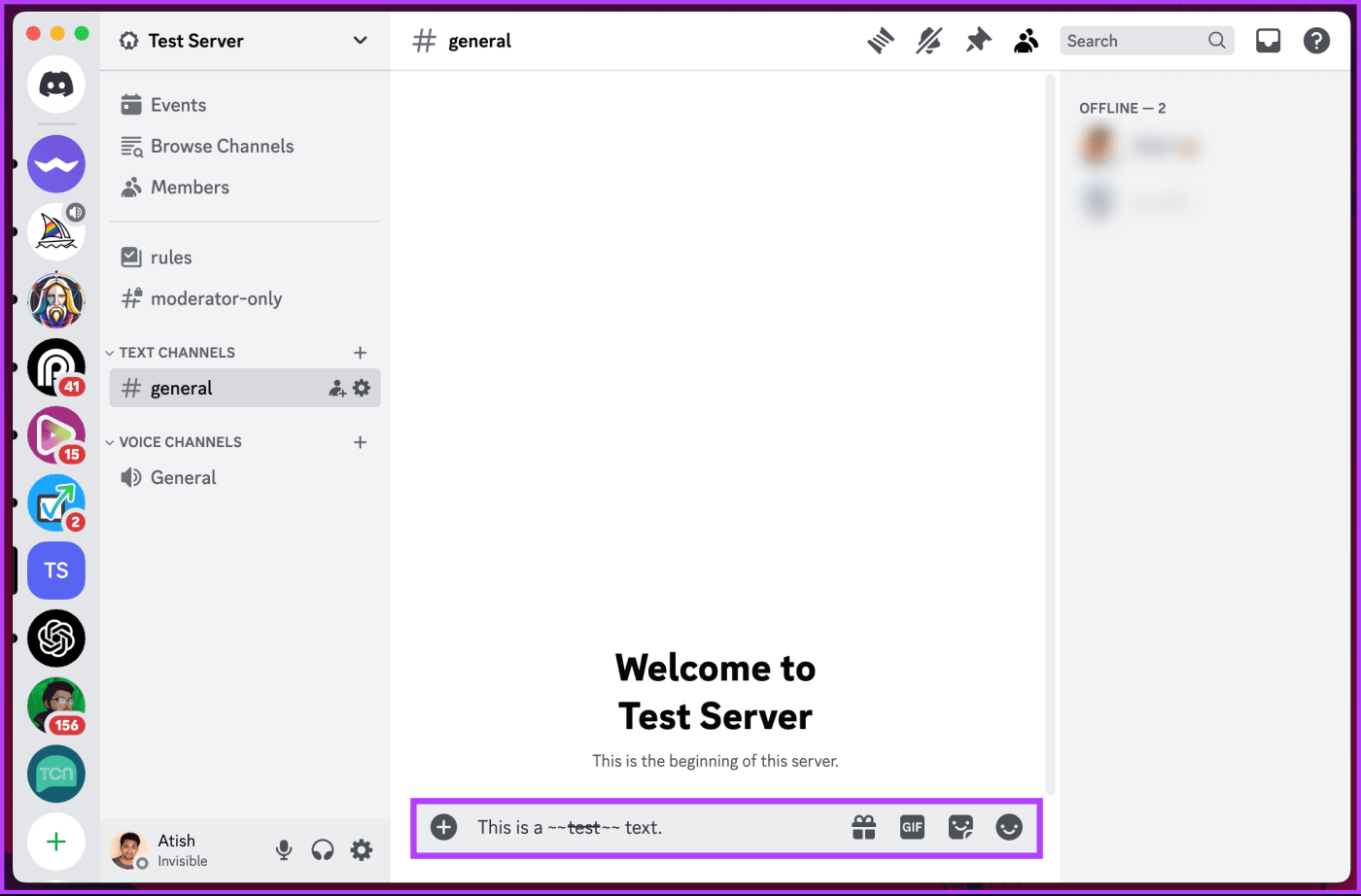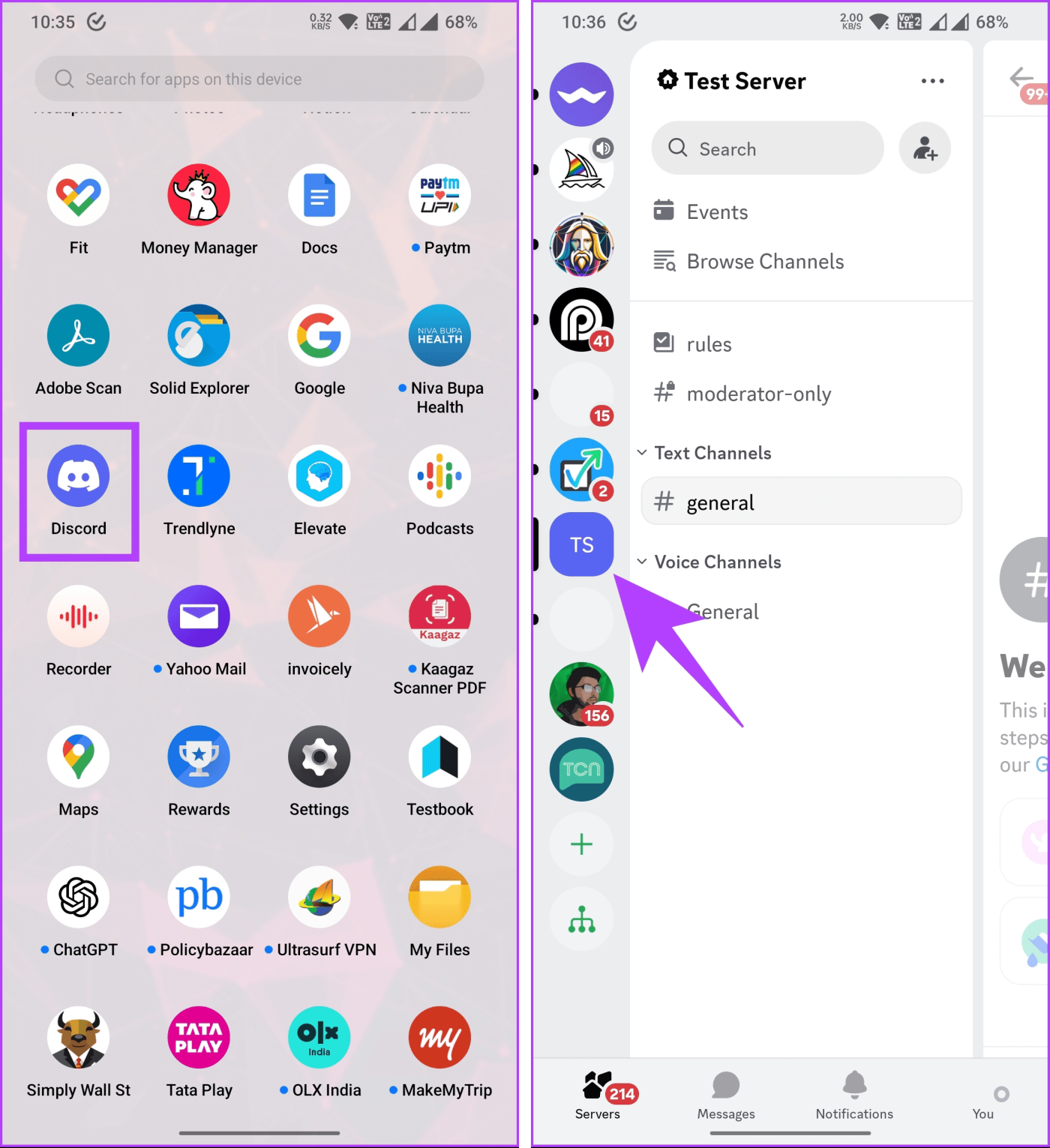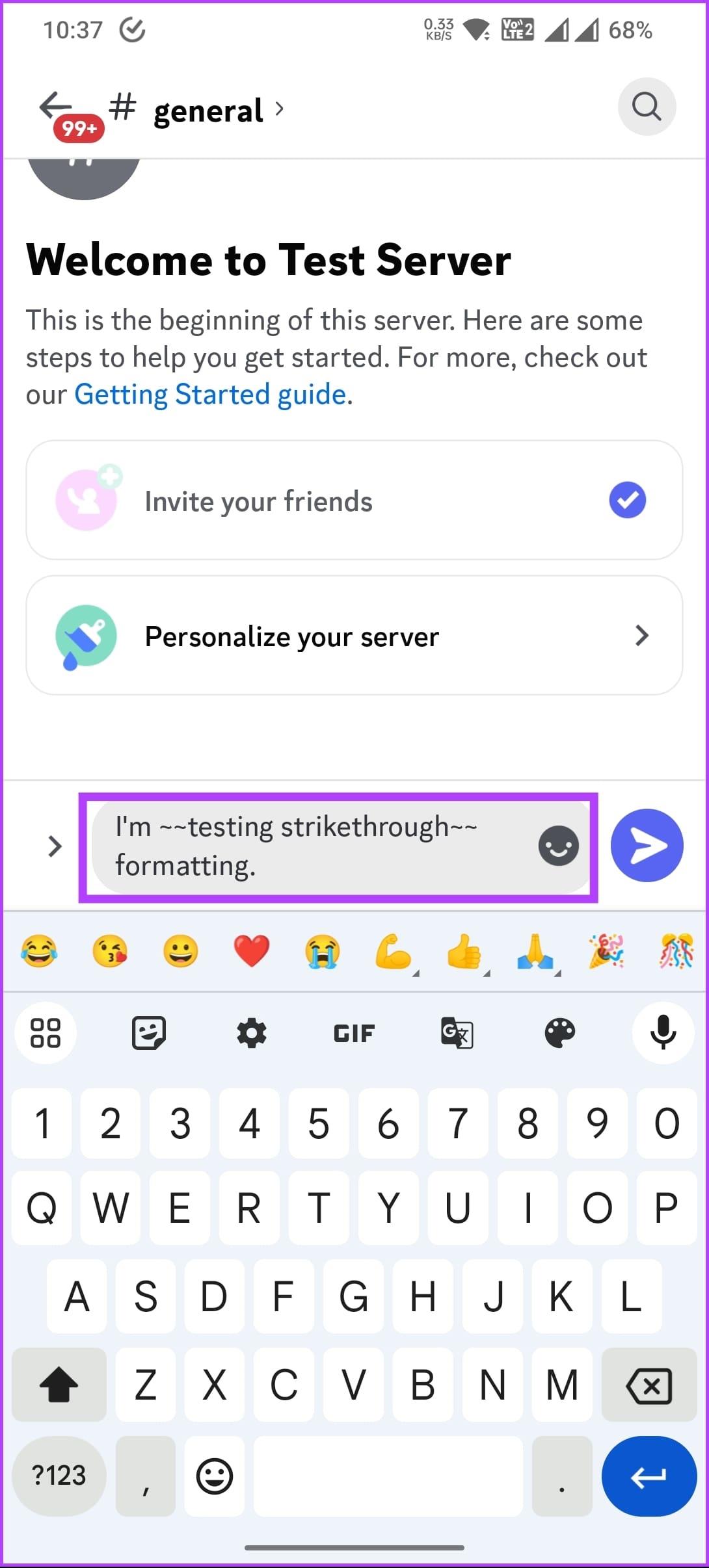Heb je je ooit afgevraagd hoe je een gedurfde uitspraak kunt doen of de aandacht kunt vestigen op een specifiek punt in je Discord-berichten? Maak je geen zorgen; we zullen ons verdiepen in de handige wereld van tekstopmaak van Discord, met name de kunst van het doorhalen. In deze handleiding onderzoeken we hoe je een regel door tekst op Discord kunt zetten met behulp van desktop- en mobiele apparaten.
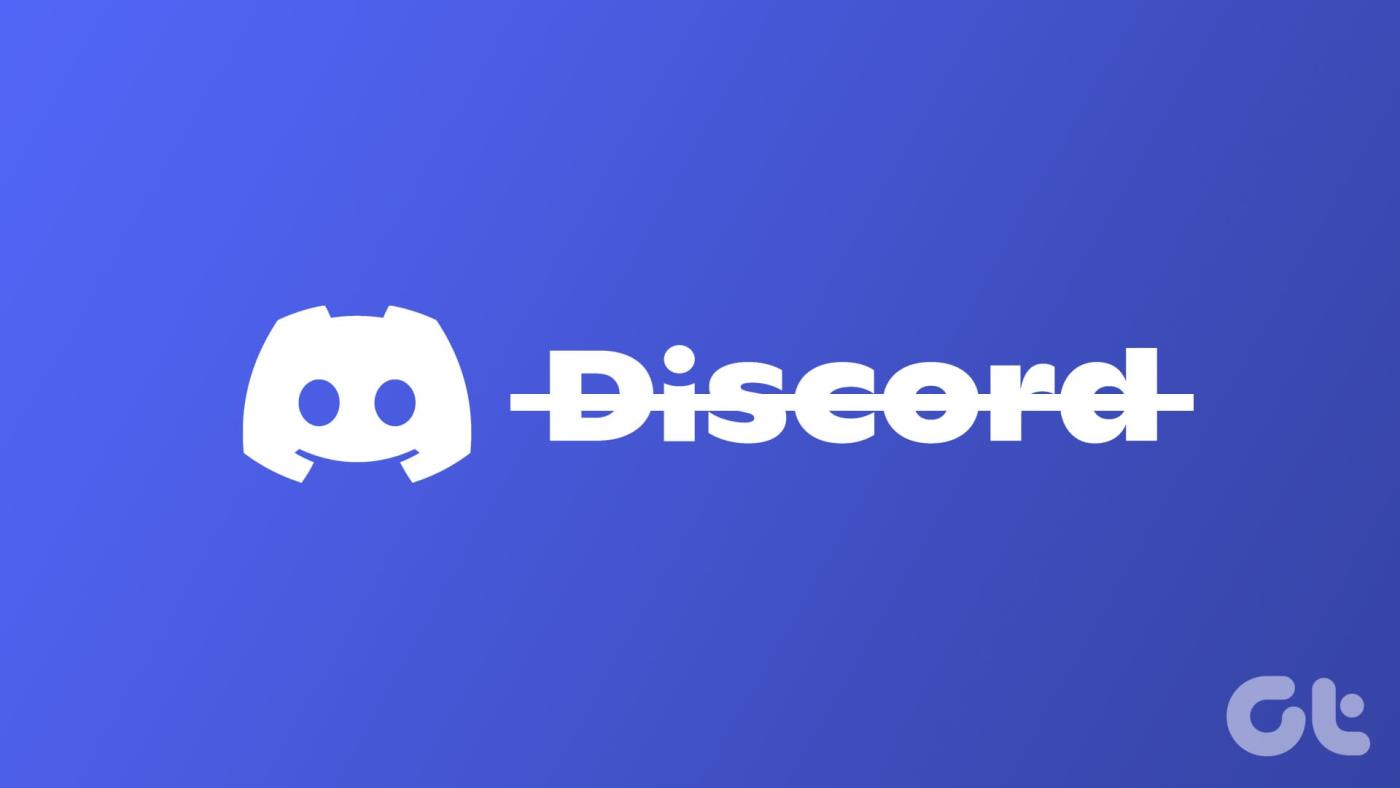
Stel je voor: je wilt een uitspraak corrigeren zonder deze uit te wissen, of misschien streef je naar een vleugje humor. Doorhalen kan een gevoel van correctie, nadruk of speelsheid in uw berichten overbrengen. Het is een subtiele maar effectieve manier om te communiceren. Laten we met dit begrip beginnen met het artikel.
Doorgestreepte tekst typen op Discord met behulp van een pc
Er zijn twee manieren om tekst door te strepen in de Discord-desktopapp of op internet. We zullen beide methoden stapsgewijs uitleggen. Laten we beginnen met de meest gebruikte.
Methode 1 : Discord-opties gebruiken
Stap 1 : Start de Discord-desktopapp op uw Windows- of Mac-computer of open deze op internet. Navigeer vervolgens naar de chat of het kanaal waarnaar u wilt sms'en.
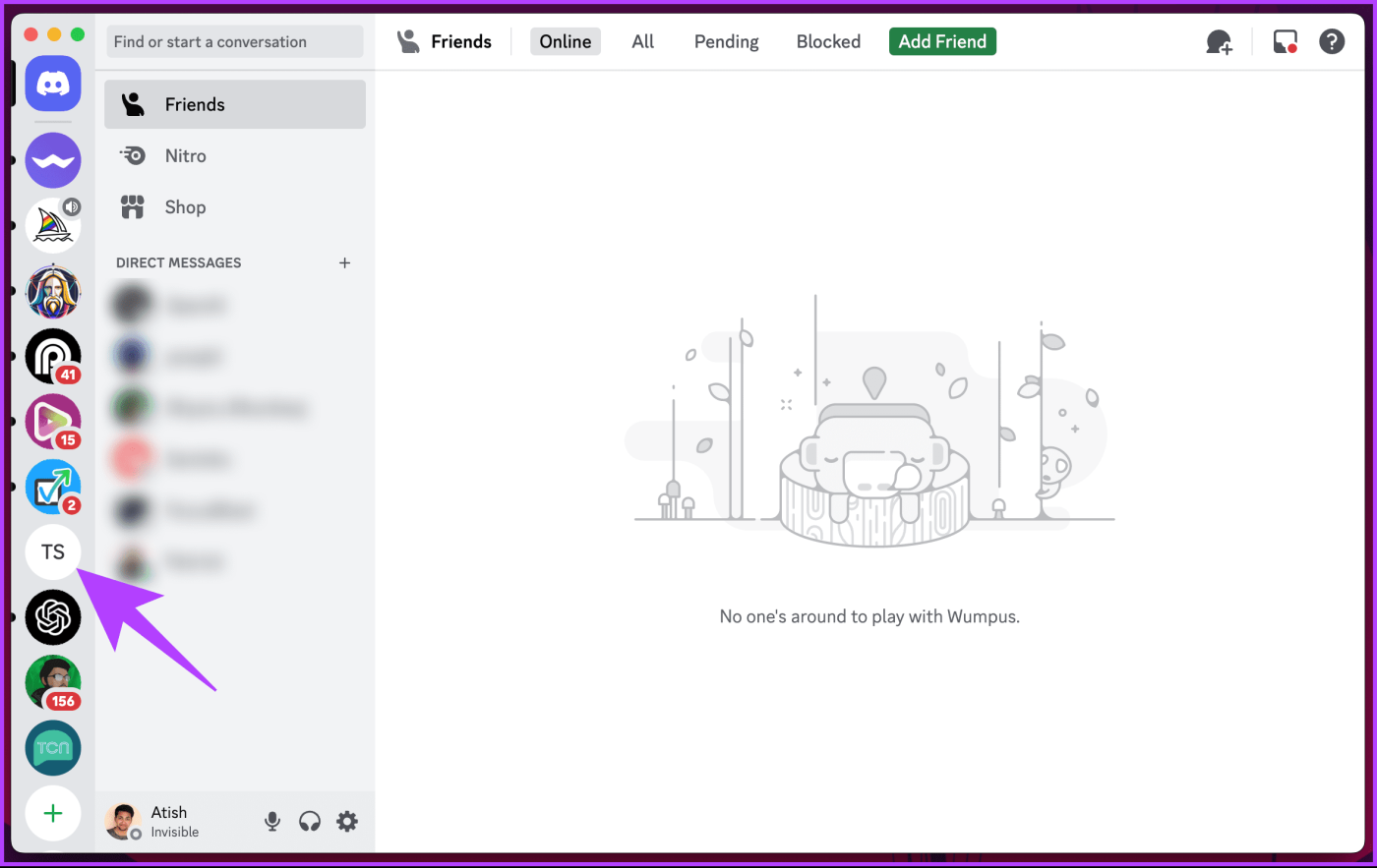
Stap 2 : Typ de tekst die u wilt doorhalen. Nadat u hebt getypt, markeert u de tekst die u wilt doorhalen. Discord laat je nu een paar opmaakopties zien.
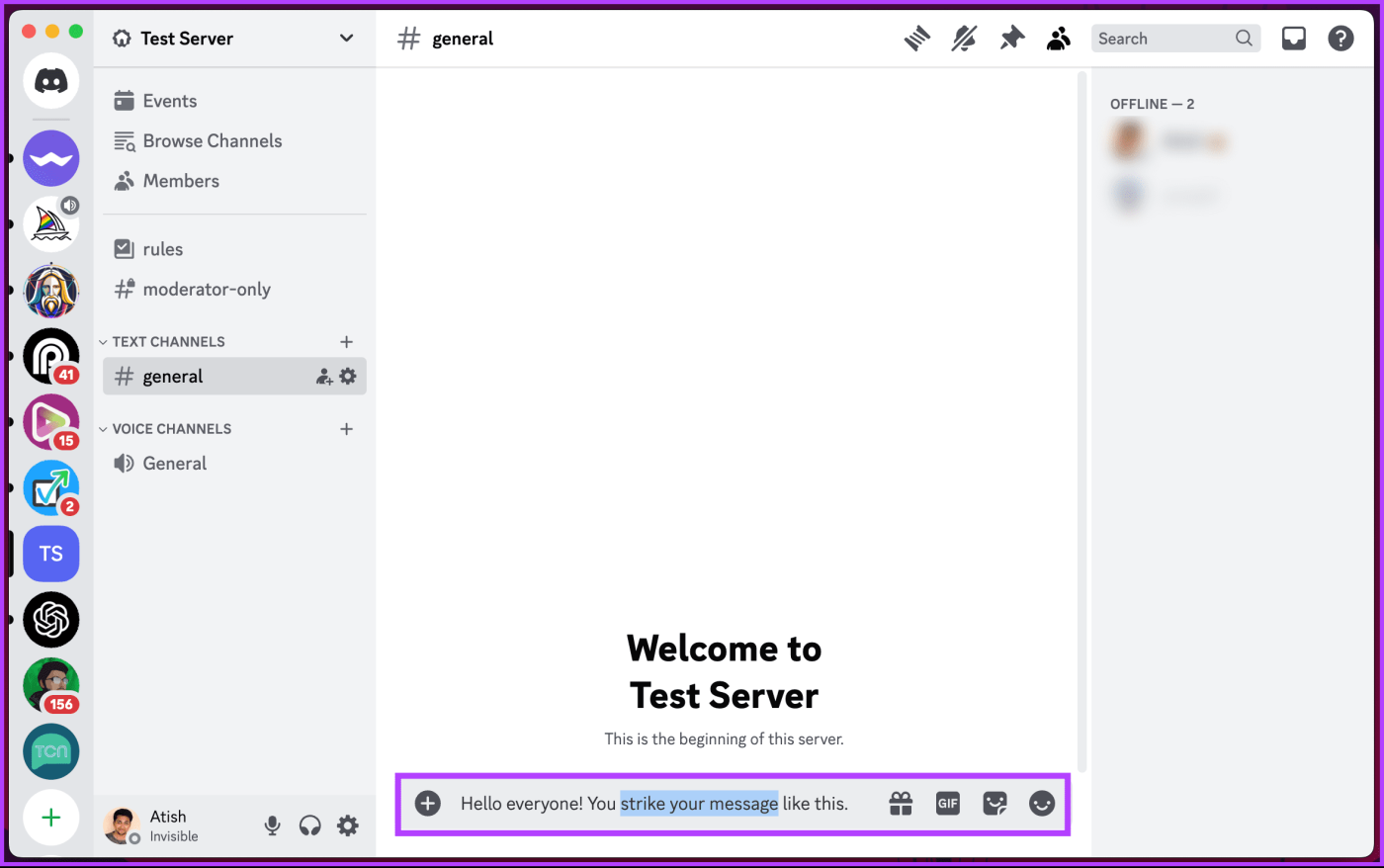
Stap 3 : Klik in het opmaakmenu op het 'S'-pictogram met een lijn erdoorheen.
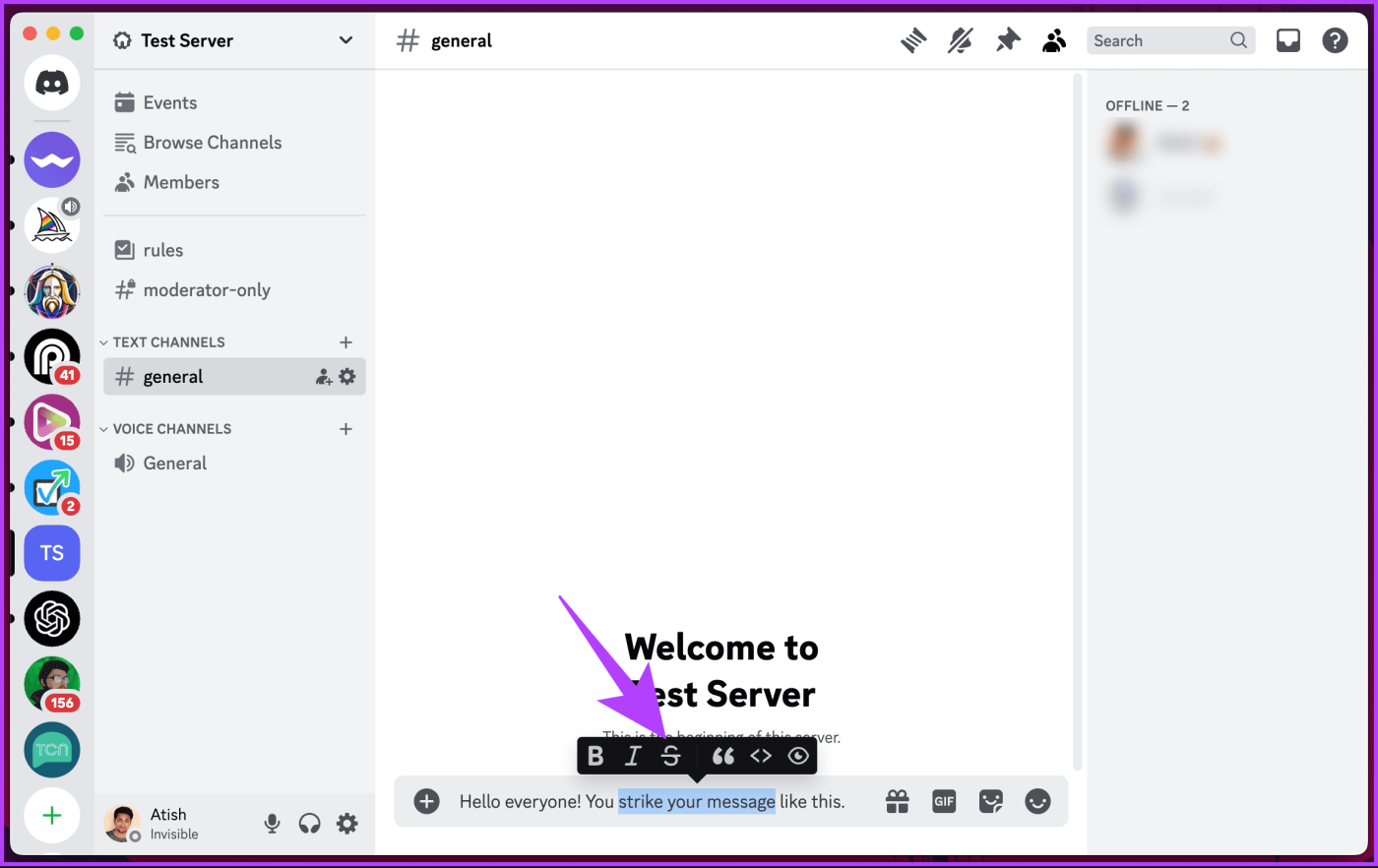
Dat is het. Discord past doorgehaalde opmaak toe op uw gemarkeerde tekst. U kunt deze methode gebruiken om woorden of zinnen in uw berichten door te strepen.
Bij deze methode gebruiken we de Discord-opties niet; in plaats daarvan gebruiken we markdown-opmaak. Het enige dat u hoeft te doen, is een symbool typen voor en na de tekst die u wilt doorhalen, en Discord past het formaat toe om de tekst voor u door te halen.
Om dit te doen, typt u twee tilde-symbolen (~) voor en na de tekst die u wilt doorhalen. Druk tegelijkertijd op de toetsen Shift + ` op uw toetsenbord om tilde te typen.
Voorbeeld : Dit is ~~test~~ tekst.
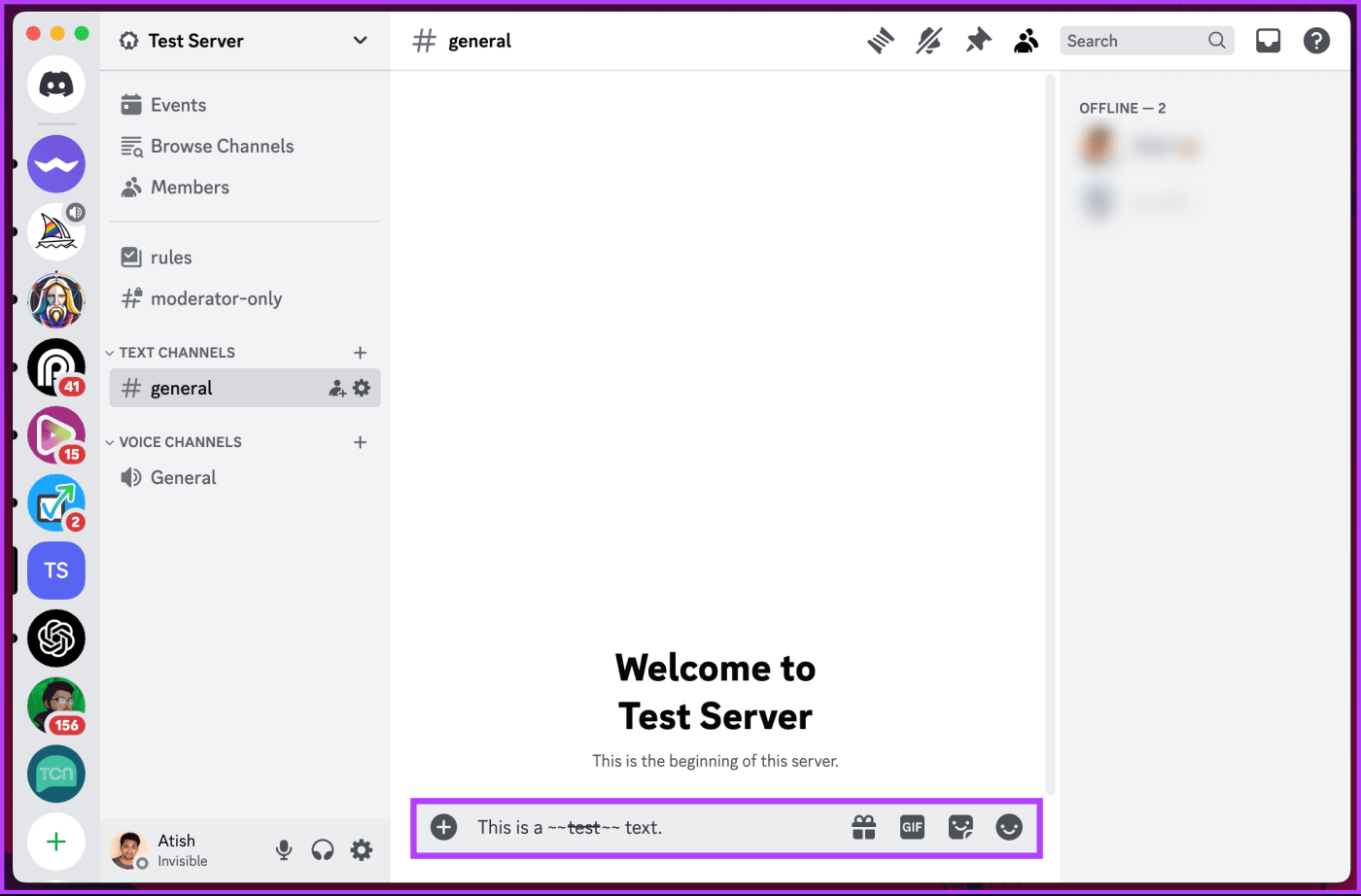
Dat is het. Discord past de doorgehaalde opmaak toe op de tekst tussen twee tildes. En u kunt ze zien voordat u ze verzendt.
Dit was het geval met de Discord desktop-app of internet. Wat als u mobiel bent? Lees verder.
Lees ook : NSFW-kanalen op Discord in- of uitschakelen
Tekst doorstrepen op Discord voor Android of iOS
In tegenstelling tot Discord op een desktop- of webapp, krijg je in de mobiele Discord-app maar één optie om een tekst door te halen, en dat is het gebruik van markdown-opmaak. Volg de onderstaande instructies.
Stap 1 : Open de Discord-app op uw Android- of iOS-apparaat. Navigeer vervolgens naar de chat of het kanaal waar u een streep door de tekst wilt zetten voordat u een bericht plaatst.
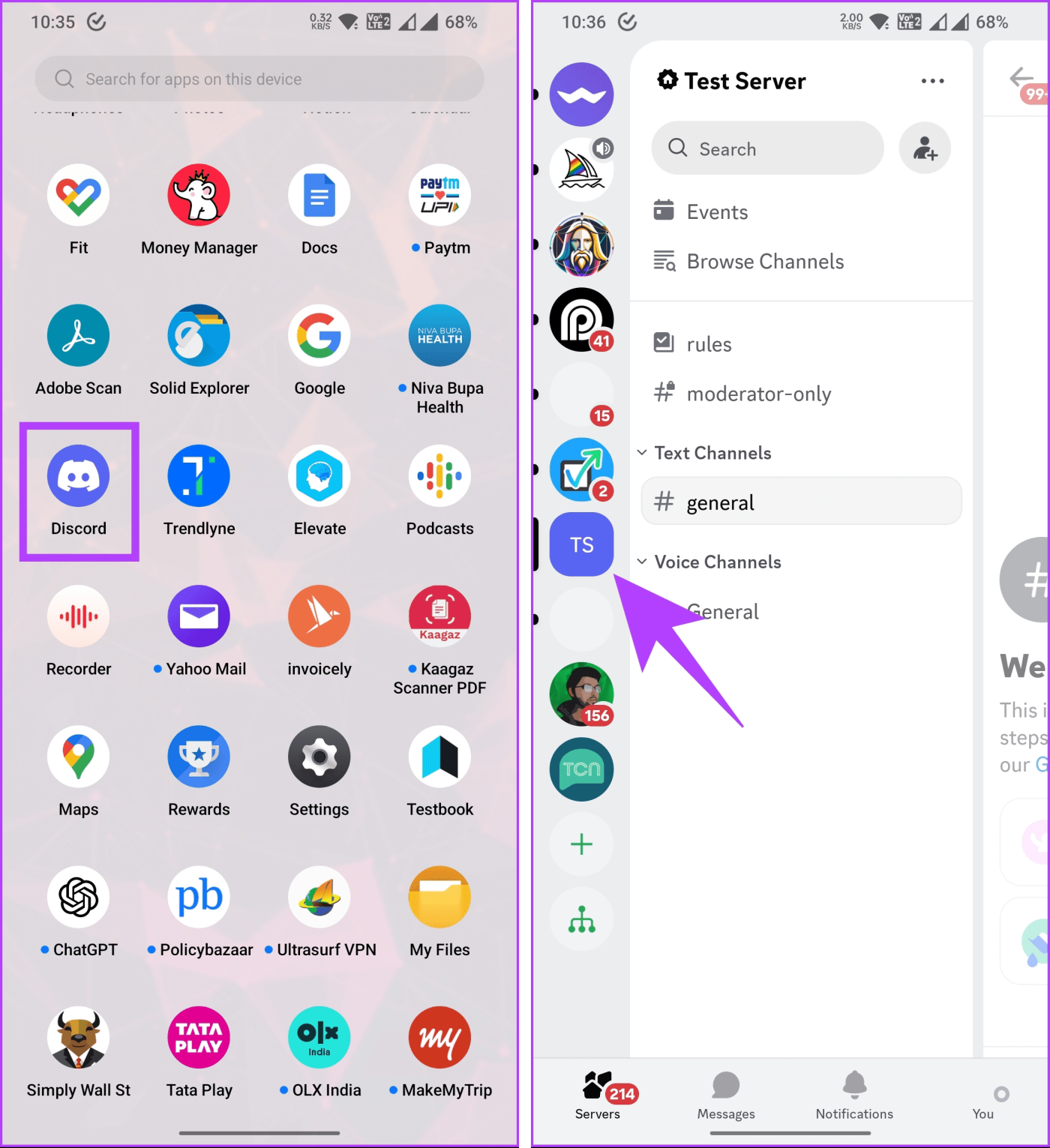
Stap 2 : Typ nu twee tilde-symbolen (~) voor en na de tekst die u wilt doorstrepen.
Voorbeeld: ik ben ~~ bezig met het testen van de strikethrough~~-opmaak.
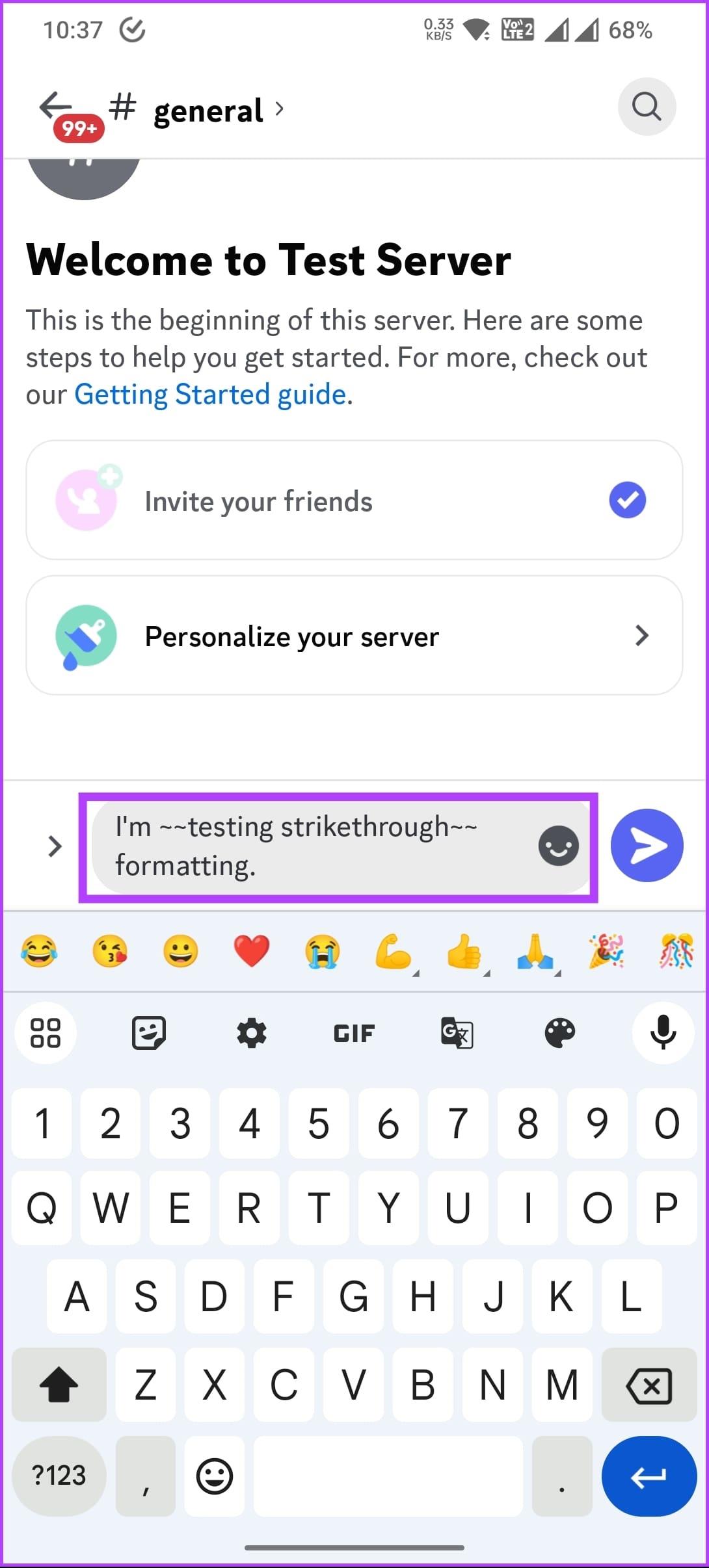
Dat is het. Discord zal uw tekst onmiddellijk opmaken met het doorhalingseffect, dat u kunt zien voordat u uw bericht verzendt. Als je doorgestreepte tekst niet kunt gebruiken op Discord, neem dan contact op met Discord-ondersteuning en zorg ervoor dat het probleem wordt opgelost.
Bekijk het gedeelte met veelgestelde vragen hieronder als u vragen heeft die we niet hebben beantwoord.
Veelgestelde vragen over het doorstrepen van tekst bij onenigheid
1. Werkt het doorstrepen van tekst in codeblokken?
Nee, de tilde (~) methode werkt niet in codeblokken. Het is specifiek bedoeld voor gewone tekst in Discord-berichten.
2. Kan ik verschillende opmaakstijlen combineren in Discord, zoals vet en doorgestreept?
Ja, je kunt opmaakstijlen combineren in Discord. Bijvoorbeeld vetgedrukt en doorgestreept .
3. Zien andere Discord-gebruikers de doorgestreepte tekst op dezelfde manier?
Ja, de opmaak wordt universeel toegepast. Andere gebruikers zien de doorgestreepte tekst op dezelfde manier als u bedoelde, ongeacht hun apparaat.
4. Kan ik tekst in Discord doorstrepen zonder symbolen te gebruiken?
Nee, momenteel is de tilde (~) of dubbele koppelteken (–) methode de standaardmanier om tekst door te halen of door te halen in Discord.
Streep de onenigheidstekst door
Het gebruik van doorhalen op Discord is een effectieve manier om flair aan je berichten toe te voegen, of je nu je grappen perfectioneert, fouten netjes corrigeert of gewoon flair aan je grappen toevoegt. Misschien wil je ook lezen hoe je onderlinge servers in Discord kunt verbergen .